Kuidas mängida Robloxi Oculus Questis ja Quest 2-s
Mida teada
- Roblox pole saadaval Oculus Questi või Quest 2 mänguna, seega peate oma peakomplekti ühendama arvutiga lingikaabli abil.
- Kui olete ühenduse loonud, saate VR-i lubada Robloxi seadete menüüst.
- Kui see ei tööta, installige ja käivitage SteamVR, et lubada Robloxis VR.
See artikkel selgitab, kuidas mängida Roblox kohta Oculus Quest ja Oculus Quest 2 virtuaalreaalsuse peakomplektid. Kuna Roblox pole Oculus Questi või Quest 2 mänguna saadaval, vajate a VR-valmidusega arvuti ja ühenduskaabel arvuti ühendamiseks Questiga.
Kas saate Oculus Questis Robloxi mängida?
Saate mängida Robloxi Oculus Questis ja Quest 2-s, kuid ainult koos lahendusega. Roblox pole Questi ega Quest 2 jaoks saadaval, seega peate peakomplekti kasutama Oculuse lingirežiimis. Sel juhul ühendate Questi arvutiga lingikaabli abil, mis on spetsiaalset tüüpi kvaliteetse USB-C kaabel. Võite kasutada ametlikku Oculus Questi linkkaablit või mis tahes ühilduvat kolmanda osapoole kaablit. Roblox töötab teie arvutis ja arvuti saadab andmed Questile lingikaabli kaudu, mis võimaldab teil mängida Robloxi virtuaalses reaalsuses.
Kuidas mängida Robloxi Oculus Questis ja Quest 2-s
Robloxi mängimiseks Oculus Questis või Quest 2-s toimige järgmiselt.
-
Navigeerige lehele Oculuse seadistusleht ja klõpsake LAADI TARKVARA ALLA.
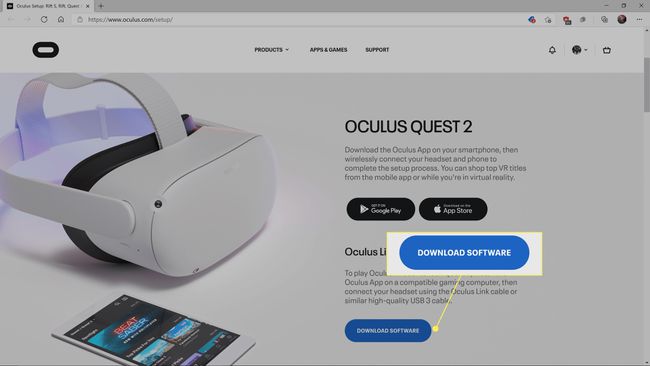
Oodake, kuni Oculuse rakendus lõpetab allalaadimise, ja seejärel installige see.
-
Käivitage oma arvutis rakendus Oculus ja klõpsake nuppu Seadmed.
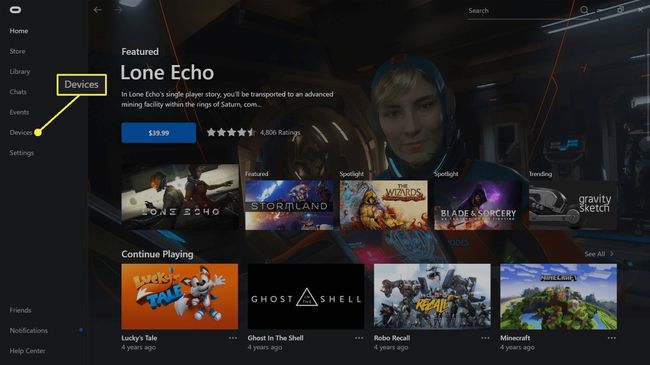
-
Klõpsake Lisa peakomplekt.
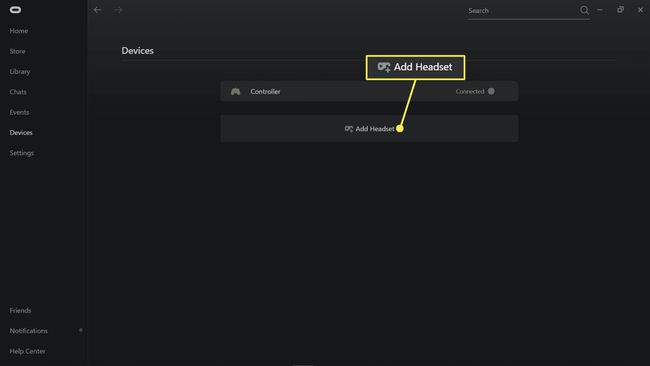
-
Valige Quest või 2. ülesanneja klõpsake Jätka.
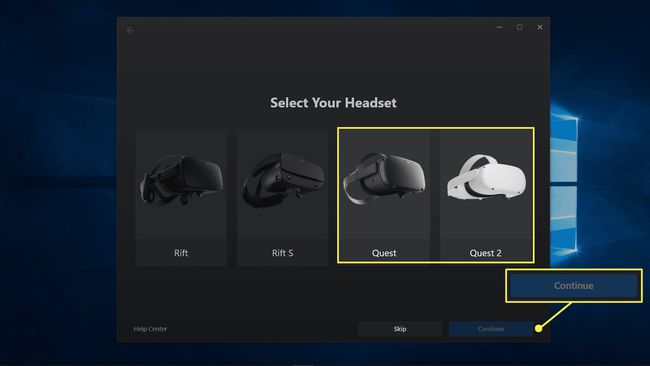
-
Ühendage Quest või Quest 2 lingikaabli abil arvutiga ja klõpsake nuppu Jätka.
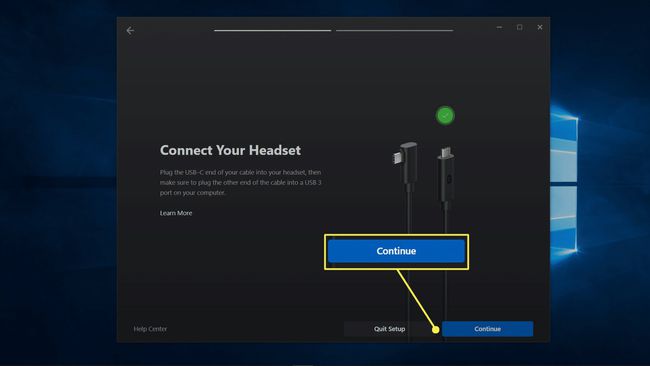
-
Klõpsake Jätka.
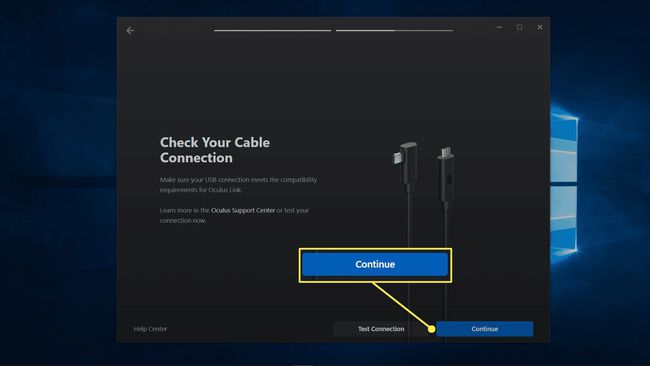
-
Klõpsake Sulge.
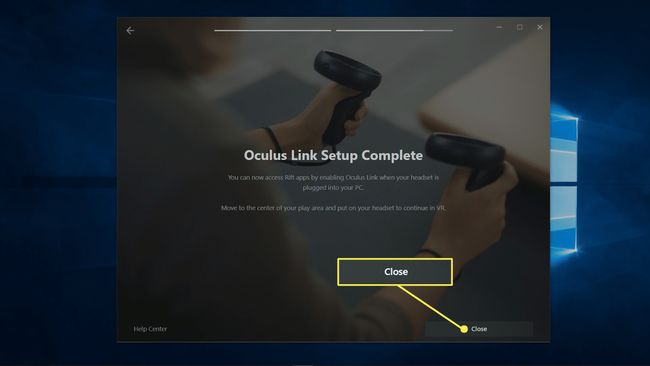
Pange peakomplekt pähe.
-
Otsige peakomplektist andmetele juurdepääsu viipa ja lubage või keelduge päringust.
Võite julgelt eitada, kuna see ei mõjuta seda protsessi üldse.
-
Valige peakomplektis Luba.
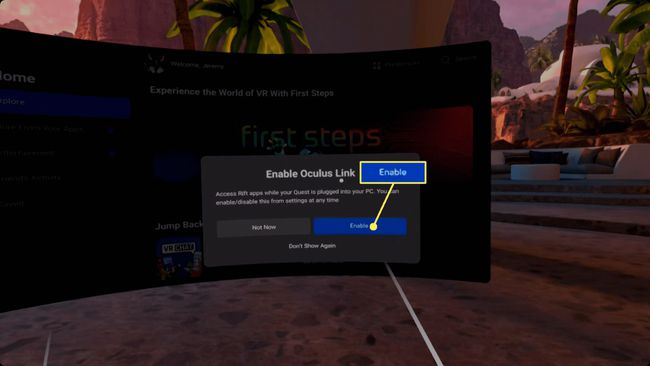
-
Klõpsake Oculuse rakenduses Seaded.
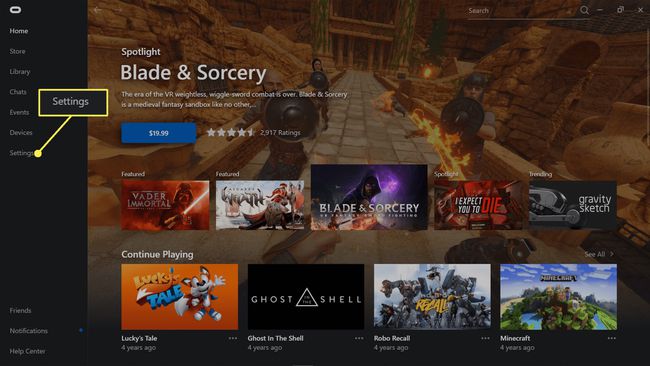
-
Klõpsake Kindral.
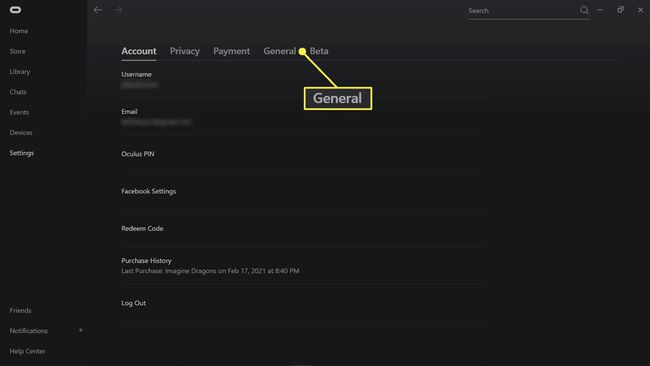
-
Luba Tundmatud allikad.
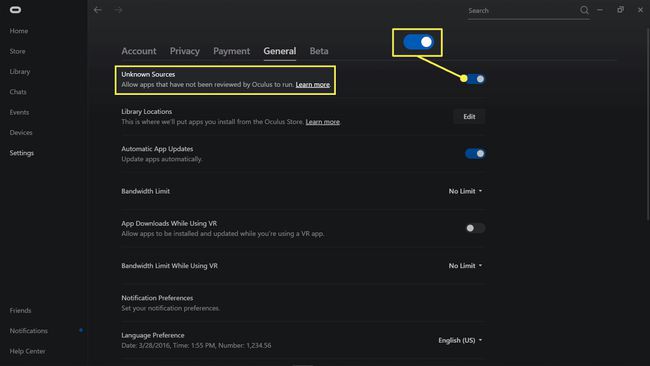
-
Otsige üles Robloxi mäng, mis toetab VR-i, ja klõpsake nuppu esitusnupp.
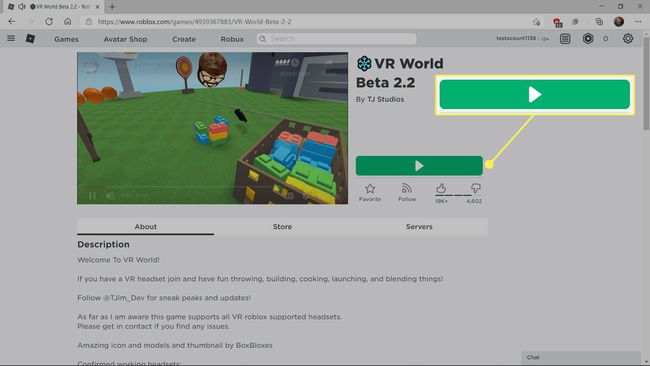
-
Pange peakomplekt pähe ja mängige VR-is Robloxi.
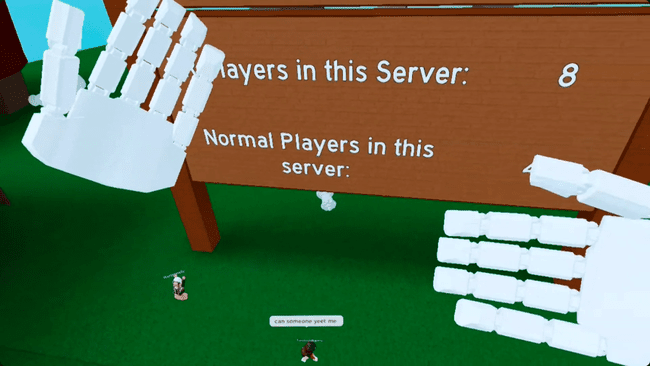
Kui Robloxi mäng ei käivitunud VR-režiimis, avage seaded ja valige VR.
Mis siis, kui te ei saa Robloxi VR-režiimis mängida?
Kui olete Questi või Quest 2 edukalt arvutiga linkinud ja mängite Robloxi virtuaalses peakomplekti töölauarežiim, kuid te ei näe VR-i lubamise võimalust, seal on käputäis potentsiaali probleeme.
- Maailm ei toeta VR-i: Mitte kõik Robloxi mängud toetavad VR-i ja need, mis seda toetavad, ei pruugi Questi ja Quest 2 toetada. Kui te ei näe mängusiseses seadete menüüs VR-i valikut, proovige mõnda teist Robloxi maailma.
- Teil on Robloxi vana või beetaversioon: proovige Roblox desinstallida ja otse Robloxi saidilt uuesti alla laadida. Samuti võib see aidata installige rakendus administraatorina kui sul on see võime.
- Võimalik, et vajate Steam VR-i: Proovi kasutades oma Questi Steam VR-iga. Ühendage oma Oculus Quest või Quest 2 arvutiga, kasutades ülaltoodud juhiseid, kuid käivitage SteamVR enne 15. sammu sooritamist. Kui Steam VR töötab, saate käivitada enda valitud Robloxi mängu ja see avaneb Questis automaatselt VR-režiimis.
